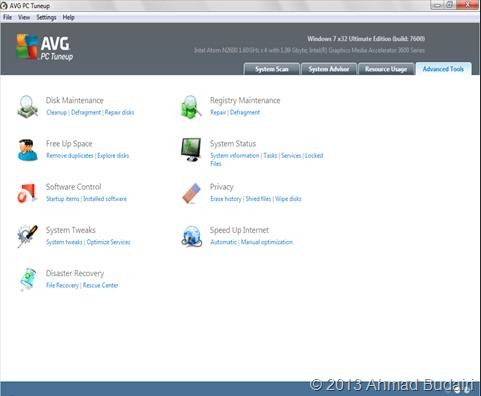Ketika windows tidak bisa dibuka dalam mode normal (tampilan pada umumnya), kita masih bisa tetap booting dengan menggunakan safe mode.
Gambar 1: Pilihan menu yang tersedia untuk booting
Caranya tekan F8 sebelum Flash Sceen muncul. Pada mode ini, aplikasi yang telah kita install masih dapat digunakan dengan baik.
Gambar 2: Tampilan Splash Screen Windows 7
Pada suatu kesempatan ketika kita install suatu aplikasi yang sebenarnya tidak compatible (cocok) dengan spesifikasi laptop/notebook, bisa menyebabkan laptop/komputer/notebook kita tidak bisa boot dengan mode normal. Untuk mengatasinya, kita bisa melakukan repair dengan cara tekan F8 sebelum tampilan Splash Screen muncul, lalu pilih menu repair. Cara kedua, kalau masih belum bisa booting secara normal, kita bisa me-restore sistem windows dengan menggunaan master/CD windows yang kita punya. Kalau kita tidak punya master windows, kita masih bisa restore dengan menggunakan AVG PC Tuneup. Caranya seperti berikut ini.
1. Buka AVG PC Tuneup.
Gambar 3: Tampilan AVG PC Tuneup
2. Pilih Advanced Tool.
Gambar 4: Tampilan menu pada Advanced Tool AVG PC Tuneup
. Pilih atau klik Rescue Center. Pada menu kiri atas pilih Restore Points, sehingga kurang lebih tampilannya seperti dibawah ini.
Gambar 5: Tampilan AVG Rescue Center
4. Pilih salah satu restore point lalu klik Restore.
5. Tunggu sampai proses selesai dan lihat hasilnya.